![]()
Certificat de sécurité invalide
Retour à la liste des tutoriels Free-H
- Aucun prérequis pour ce tutoriel.
Préambule
L'utilisation d'une connexion https permet de crypter l'échange de données entre votre machine et les serveurs de Free-H.
Tous les services sensibles de Free-H vous sont proposés via une interface htpps.
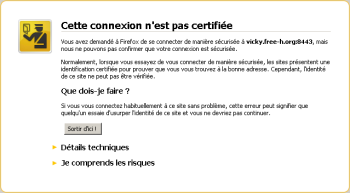

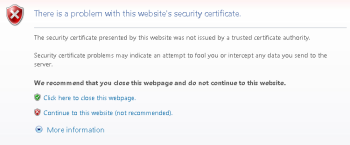
Certificat
Ce système de cryptage repose sur des certificats d'authentification. Ces certificats sont émis par des entreprises pour un cout global de plusieurs centaines d'euros annuel !
Free-H, dans sa philosophie d'ouverture au plus grand nombre, refuse de faire peser le prix de ce certificat sur clients.
Nous utilisons un certificat émis par la seule autorité de certification à but non lucratif, la cacert
Ce certificat, tout autant sécurisé et sécuritaire qu'un autre est offert par cette autorité. En contre-partie de quoi, il n'est pas reconnu automatiquement valide par votre navigateur.
Ce tutoriel vous explique comment agréer cette autorité de certification au niveau de votre navigateur.
Firefox
Import du certificat cacert
Allez sur la page du certificat avec Firefox : http://www.cacert.org/certs/root.crt
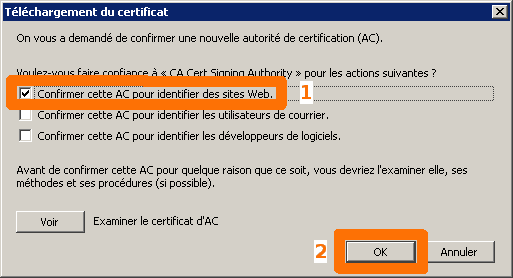
Cochez la case Confirmer cette AC pour identifier des sites Web. (1) puis validez (2)
Le certificat est maintenant bien installé, vous pourrez consulter nos pages https.
Liste de révocation cacert
Ceci s'effectue automatiquement par le biais des listes de révocation.
Allez sur la page de la liste de révocation avec Firefox : http://crl.cacert.org/revoke.crl

Validez la mise à jour automatique de la liste de révocation (afin de conserver l'efficacité future).

Cochez la case Activer la mise à jour automatique pour cette LCR (1) puis validez (2)
Ajouter le Certificat - Internet Explorer
Un applet ActiveX est disponible afin d'installer automatiquement le certificat sous Internet Explorer.
Allez sur la page de l'applet : http://www.cacert.org/index.php?id=17

Validez le lancement de l'applet. (Windows peut vous demander plusieurs confirmations)

Validez l'installation du certificat. (Internet Explorer peut vous demander plusieurs confirmations)